Impossible de supprimer des fichiers du disque dur externe sous Windows 11/10
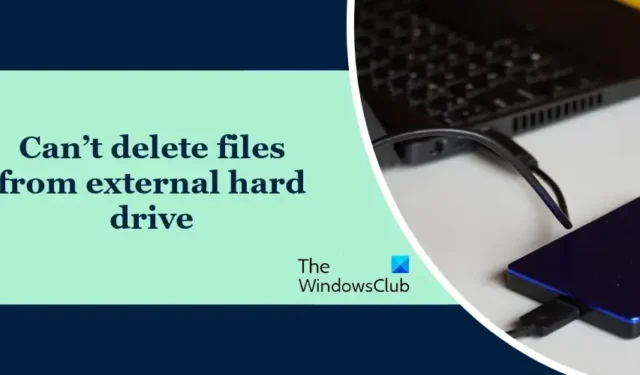
Vous ne parvenez pas à supprimer des fichiers de votre disque dur externe sur votre ordinateur Windows ? Si tel est le cas, cet article vous aidera à résoudre le problème.
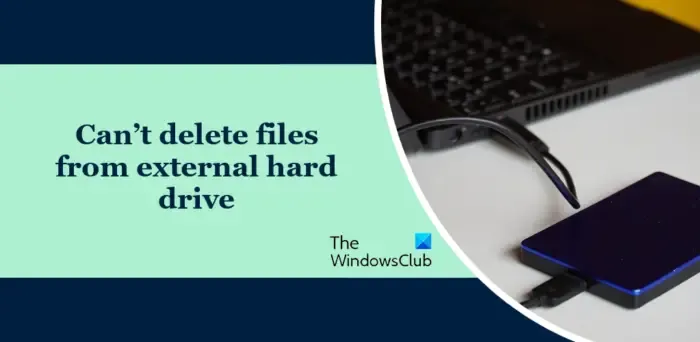
Comment supprimer des fichiers de mon disque dur externe ?
Vous pouvez facilement supprimer des fichiers de votre disque dur externe. Ouvrez simplement l’Explorateur de fichiers, ouvrez votre lecteur externe, cliquez avec le bouton droit sur les fichiers et dossiers que vous souhaitez effacer et sélectionnez l’option Supprimer. Ou sélectionnez tous les fichiers et appuyez sur le bouton Supprimer de votre clavier.
Pourquoi ne puis-je pas supprimer de mon disque dur externe ?

Impossible de supprimer des fichiers du disque dur externe sous Windows 11/10
Si vous ne parvenez pas à supprimer certains fichiers et dossiers de votre disque dur externe, voici les solutions que vous pouvez appliquer pour résoudre le problème :
- Assurez-vous que le fichier n’est pas utilisé par un autre processus.
- Devenez propriétaire du fichier/dossier problématique.
- Exécutez la commande CHKDSK.
- Supprimez la protection en écriture sur votre disque externe.
- Connectez le disque dur à un autre ordinateur et vérifiez si cela aide.
- Formatez votre disque dur externe.
- Essayez d’utiliser un logiciel de suppression de fichiers tiers.
Avant d’appliquer ces correctifs, essayez de déconnecter votre disque dur externe et de le reconnecter à votre PC. Essayez également de connecter le disque dur à un autre port USB et voyez si cela aide. Sinon, suivez les solutions ci-dessous.
1] Assurez-vous que le fichier n’est pas utilisé par un autre processus

Le fichier que vous ne pouvez pas supprimer est peut-être utilisé par un autre processus. Assurez-vous donc que le fichier n’est pas utilisé , puis essayez de le supprimer.
Voir : Erreur USB. Il n’y a aucun support dans le périphérique spécifié.![]()
2] Devenez propriétaire du fichier/dossier problématique
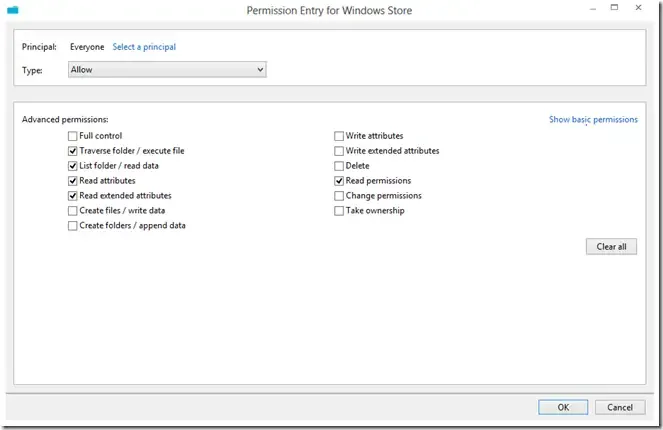
Ce problème peut être dû à des problèmes d’autorisation avec le fichier ou le dossier cible. Ainsi, la première chose que vous pouvez faire est de vous approprier les fichiers et dossiers que vous ne pouvez pas supprimer et de voir si le problème est résolu. Voici les étapes pour ce faire :
Tout d’abord, appuyez sur Win+E pour ouvrir l’Explorateur de fichiers à l’aide de Win+E et accédez au lecteur externe avec lequel vous rencontrez le problème.
Maintenant, faites un clic droit sur le fichier/dossier problématique et dans le menu contextuel, cliquez sur l’ option Propriétés .
Sécurité Modifier Ajouter![]()
Ensuite, entrez Utilisateurs authentifiés dans la zone Entrez le nom de l’objet à sélectionner et appuyez sur le bouton OK.
Après cela, sélectionnez le nom des utilisateurs authentifiés , puis cochez la case Autoriser présente à côté de Contrôle total .

Vous pouvez maintenant essayer de supprimer les fichiers du disque externe et vérifier si le problème est résolu.
3] Exécutez la commande CHKDSK

Si la méthode ci-dessus ne fonctionne pas, vous pouvez utiliser la commande Check Disk Utility (CHKDSK) pour réparer les erreurs de lecteur. Voici comment:
Tout d’abord, ouvrez l’invite de commande avec les privilèges d’administrateur à l’aide de Windows Search ; ouvrez l’option de recherche dans la barre des tâches, entrez cmd dans la zone de recherche, passez la souris sur l’application Invite de commandes et sélectionnez l’ option Exécuter en tant qu’administrateur .
Maintenant, entrez la commande ci-dessous :
chkdsk C: /f /r
Dans la commande ci-dessus, la lettre C représente la lettre de lecteur sur laquelle vous effectuez la commande de vérification du disque. Alors, remplacez-le par la lettre de votre disque dur externe.
Une fois la commande terminée, vous pouvez essayer de supprimer des fichiers de votre disque dur externe et vérifier si le problème est résolu.
4] Supprimez la protection en écriture sur votre disque externe
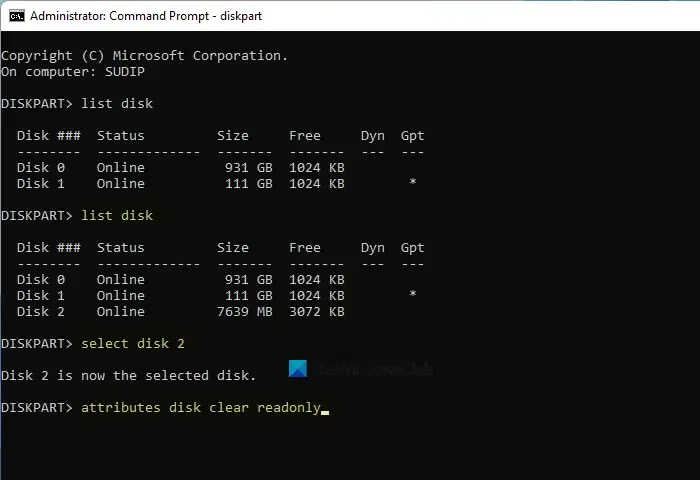
Si vous ne parvenez toujours pas à supprimer des fichiers de votre disque externe, il se peut que votre disque dur externe soit protégé en écriture , c’est pourquoi vous ne pouvez pas supprimer ou modifier des fichiers. Si ce cas s’applique à vous, supprimez la protection en écriture de votre disque externe, puis vérifiez si le problème a disparu. Pour ce faire, vous pouvez utiliser l’outil de gestion de disque en ligne de commande intégré à Windows appelé diskpart . Voici comment:
Tout d’abord, ouvrez l’invite de commande avec les droits d’administrateur. Maintenant, tapez la commande ci-dessous et appuyez sur le bouton Entrée :
diskpart
Ensuite, entrez les commandes ci-dessous une par une :
list disk
select disk 2
Dans la deuxième commande, remplacez 2 par le numéro de disque de votre disque dur externe.
Maintenant, tapez la commande ci-dessous pour supprimer la protection en écriture du lecteur et appuyez sur Entrée :
attributes disk clear readonly
Une fois terminé, vous pouvez vérifier si le problème est résolu.
5] Connectez le disque dur à un autre ordinateur et vérifiez si cela aide
Si le problème persiste, vous pouvez essayer de connecter votre disque dur externe à un autre ordinateur et voir si vous pouvez effacer les fichiers et dossiers indésirables.
6] Essayez d’utiliser un logiciel de suppression de fichiers tiers
Il se peut que certains fichiers tenaces sur votre disque dur externe ne puissent pas être supprimés par la méthode de suppression normale. Ainsi, dans ce cas, vous pouvez utiliser un logiciel de suppression de fichiers tiers pour supprimer les fichiers et dossiers indésirables des lecteurs. Il existe de bons logiciels gratuits de suppression de fichiers, notamment Free File Unlocker, Tizer Unlocker, Emco Unlock It, Delete Doctor, Wise Force Deleter et Unlocker, que vous pouvez utiliser.
8] Formatez votre disque dur externe
Si rien d’autre ne fonctionne, le formatage du disque dur externe est le dernier recours. Votre disque dur peut être corrompu de manière irréparable et vous ne pouvez donc pas modifier les fichiers. Si ce scénario est applicable, vous pouvez formater votre disque dur externe et voir si cela aide.
Notez que le formatage du disque effacera toutes vos données qui y sont stockées. Ainsi, si vous ne voulez pas perdre certains fichiers nécessaires, créez-en une sauvegarde sur un autre lecteur avant de poursuivre le processus de formatage. C’est une bonne solution si vous souhaitez effacer la plupart des fichiers. Mais utilisez-le lorsque les solutions ci-dessus ne fonctionnent pas.
J’espère que cet article vous aidera !



Laisser un commentaire